Introduction
Le Mode Sculpture est similaire au Mode Édition dans la mesure où il est utilisé pour modifier la forme d’un dessin, mais le Mode Sculpture utilise un flux de travail très différent : au lieu de traiter des éléments individuels (points et lignes d’édition), une zone du modèle est modifiée à l’aide d’une brosse. En d’autres termes, au lieu de sélectionner un groupe de points, le mode Sculpture manipule le dessin dans la zone d’influence de la brosse.
Sculpt Mode
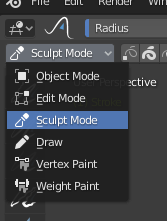
Sélecteur de mode dans la Vue 3D : Mode Sculpture.
Le Mode Sculpture est sélectionné dans le menu Mode de l’en-tête de la Vue 3D. Une fois le Mode Sculpture activé, la barre d’outils de la Vue 3D se transforme en panneaux spécifiques au Mode Sculpture. Un cercle rouge apparaîtra et suivra l’emplacement du curseur dans la Vue 3D.
Options de sculpture

Options générales de sculpture.
- Selection Mask
Le Mode Sculpture dans Grease Pencil vous permet de sélectionner des points ou des traits afin de limiter l’effet des outils de sculpture à certaines zones de votre dessin seulement.
You can use the selection tools in the Toolbar for a quick selection. You can restrict sculpting only on the selected points or strokes with the Selection mode buttons.
- Multiframe
Il est parfois nécessaire de modifier plusieurs trames en même temps avec les outils de sculpture.
Vous pouvez activer l’édition multi-frame avec le bouton Multiframe à côté du sélecteur de modes (icône de lignes délavées). Voir Multiframe pour plus d’informations.
Raccourcis clavier
Inverser la commutation du trait Ctrl
Change acive material U